
Memainkan Drum di Logic Remote di iPad
Dengan Instrumen Sentuh Drum, Anda dapat memainkan kit drum hanya dengan mengetuk drum yang terdapat pada layar. Bunyi drum didasarkan pada instrumen perangkat lunak untuk garis saluran yang dipilih.
Anda dapat memainkan kit drum elektronik yang menampilkan grid pad drum dalam tampilan setengah layar atau layar penuh. Saat menggunakan pad drum, Anda juga dapat melakukan Hapus Spot not yang ada dan menggunakan Ulang Not untuk mentransformasi not MIDI yang akan masuk.
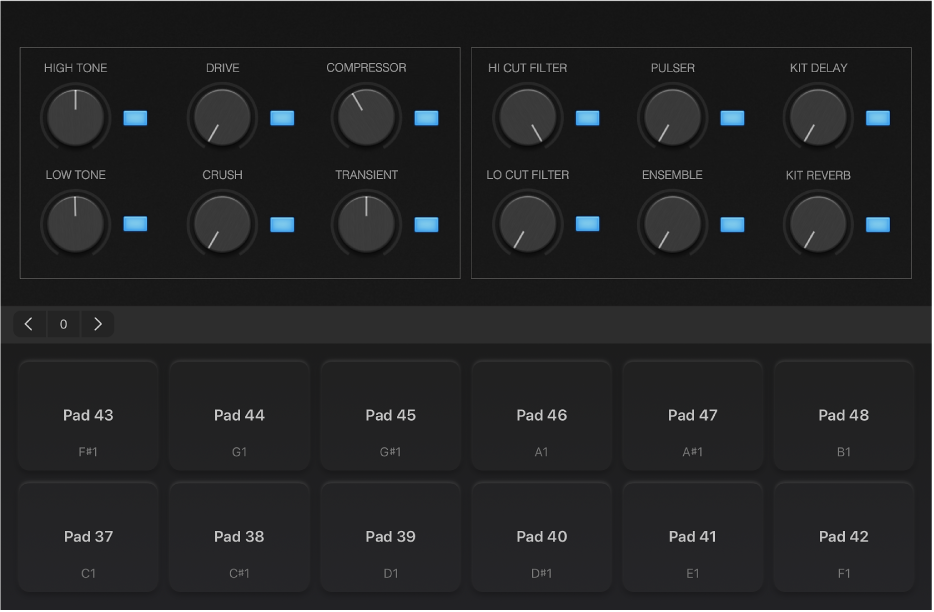
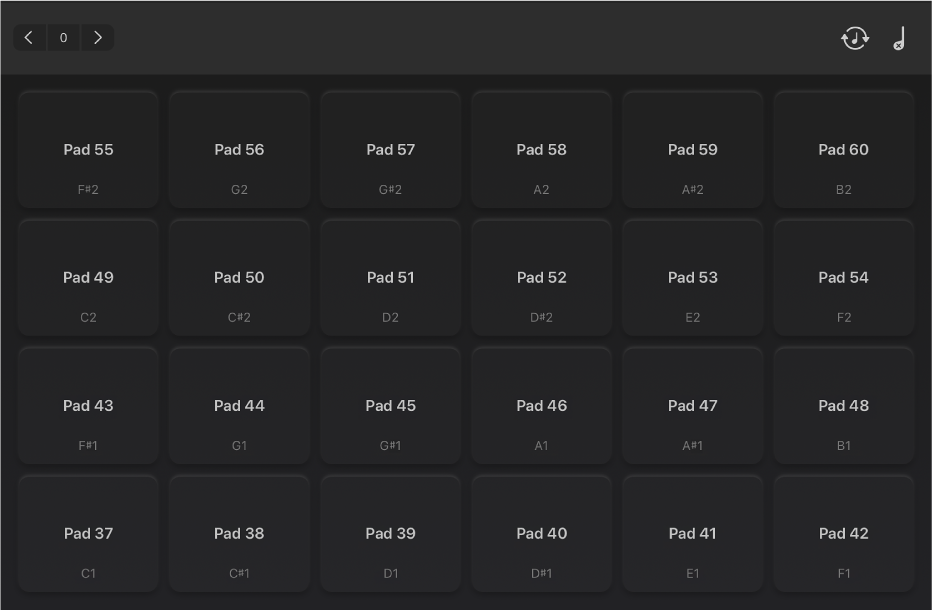
Atau Anda dapat memilih kit drum akustik dengan tampilan drum set yang realistis.

Memilih bunyi drum
Ketuk tombol Tampilan
 di bar kontrol, lalu ketuk Smart Control & Pad Drum.
di bar kontrol, lalu ketuk Smart Control & Pad Drum.Pad drum ditampilkan di bagian bawah layar.
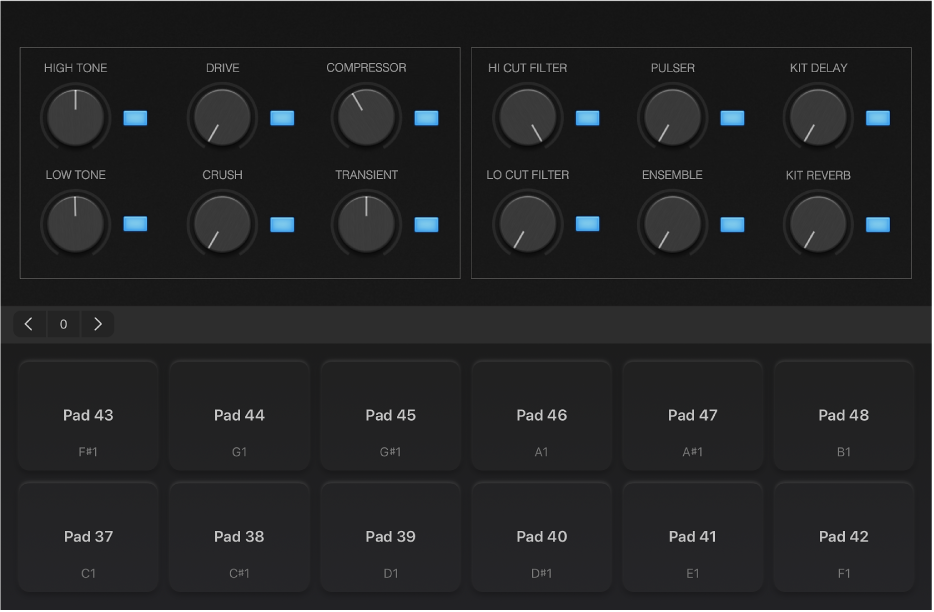
Ketuk tombol Perpustakaan
 di bar kontrol.
di bar kontrol.Perpustakaan ditampilkan di bagian atas layar.
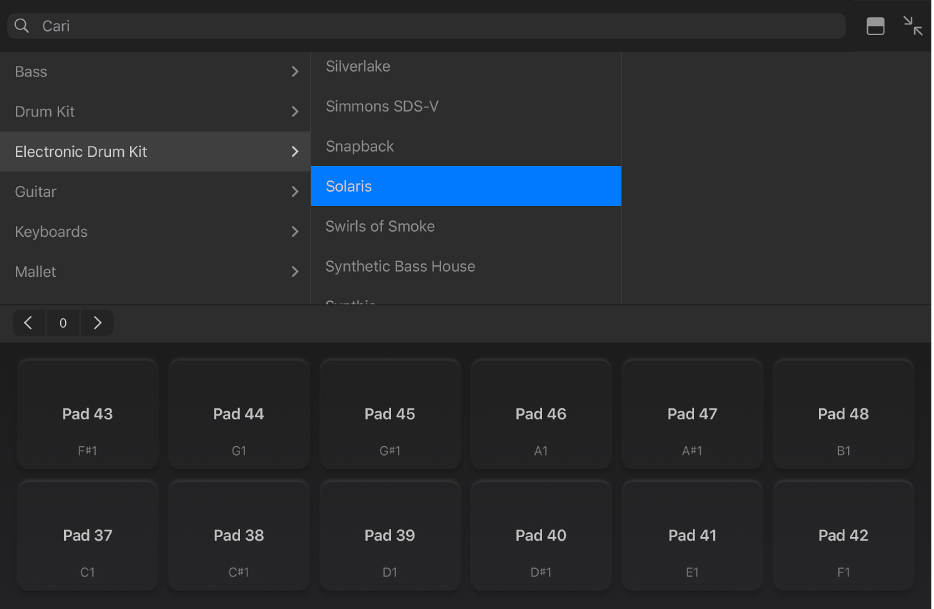
Ketuk kategori tambalan, lalu ketuk tambalan.
Mainkan pad drum untuk mendengar bunyi tambalan yang dipilih.
Ketuk tombol Perpustakaan
 atau seret garis pembagi ke atas untuk menutup Perpustakaan.
atau seret garis pembagi ke atas untuk menutup Perpustakaan.
Memainkan drum atau pad drum
Lakukan salah satu hal berikut:
Ketuk tombol Tampilan
 di bar kontrol, lalu ketuk Kit Drum.
di bar kontrol, lalu ketuk Kit Drum.Ketuk tombol Tampilan
 di bar kontrol, lalu ketuk Pad Drum.
di bar kontrol, lalu ketuk Pad Drum.
Ketuk drum atau pad drum yang terdapat pada layar.
Beberapa drum, seperti hi-hat dan drum snare, menghasilkan bunyi berbeda jika Anda mengetuk bagian berbeda dari drum ini.
Menyentuh dan menahan drum dengan dua jari (atau lebih) akan memainkan pola yang berulang. Dengan mengubah jarak antara jari, Anda dapat mempercepat atau memperlambat pengulangan. Memindahkan jari Anda ke atas atau ke bawah dapat memperkeras atau memperhalus pengulangan.
Secara default, saat Anda mengetuk simbal crash, drum bass berbunyi bersamaan dengan simbal. Ketuk dengan dua jari untuk hanya memainkan simbal crash.
Menghapus spot not di bidang instrumen perangkat lunak
Ketuk tombol Hapus Spot di area kanan atas layar.
Di mode pemutaran atau rekaman, tahan not yang ingin Anda hapus.
Tiap kemunculan not tersebut akan terhapus di bidang pada track yang dipilih saat playhead melewatinya.
Untuk mematikan Hapus Spot, ketuk lagi tombol Hapus Spot.
Mentransformasi not MIDI yang akan masuk menggunakan Ulang Not
Ketuk tombol Ulang Not di area kanan atas layar.
Di dialog Ulang Not Awal pada Mac Anda, lakukan salah satu hal berikut:
Pilih laju pengulangan dari menu pop-up Laju.
Tentukan nilai velositas di bidang Velositas atau biarkan menjadi “Seperti yang dimainkan” (default).
Tentukan nilai durasi pengontrol di bidang Pengontrol.
Ketuk panah pengungkapan di area kiri atas dialog untuk membuka pengaturan tambahan berikut:
Pilih kotak centang untuk membuat menu pop-up pengontrol MIDI tersedia, lalu pilih pengontrol untuk laju, velositas, dan waktu pengontrol.
Menentukan nilai maksimal dan minimal untuk laju dan waktu pengontrol.
Menentukan nilai offset maksimal dan minimal untuk velositas.
Pilih kotak centang Remote Tombol di area kiri bawah dialog untuk menampilkan papan katik, lalu gunakan tombol untuk menentukan pengaturan laju dan waktu pengontrol. Anda dapat mematikan (agar mereka aktif selama masing-masing jendela terbuka) atau menyalakan (agar mereka aktif hanya selama masing-masing tombol remote ditahan) Ulang Not dan Hapus Spot menggunakan tombol Nyala/Mati.
Untuk mematikan Ulang Not, ketuk lagi tombol Ulang Not.